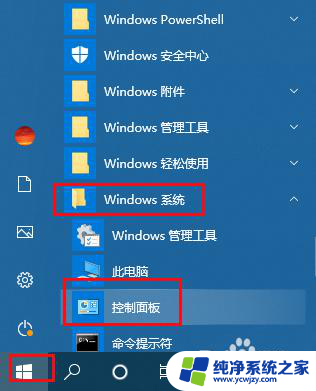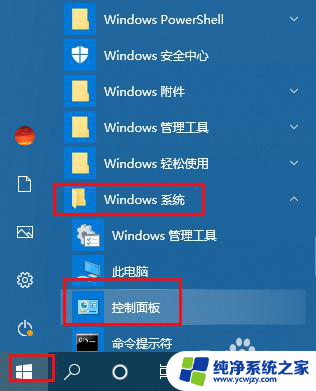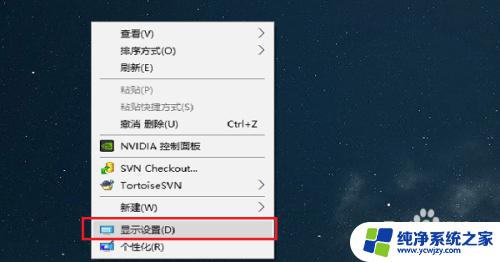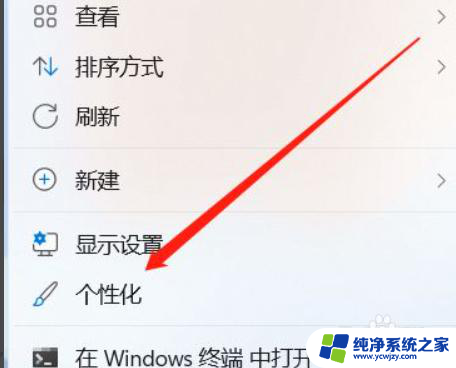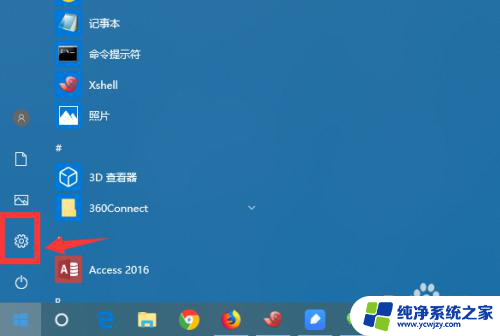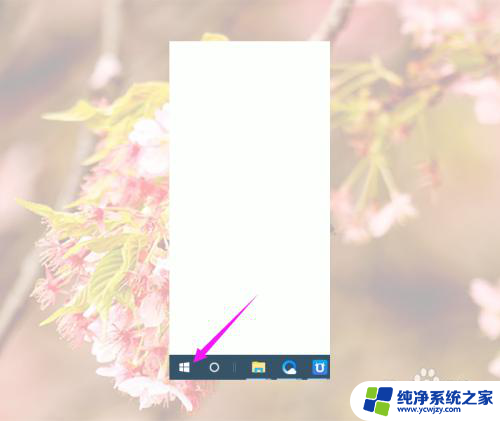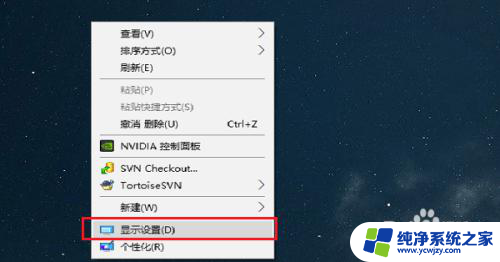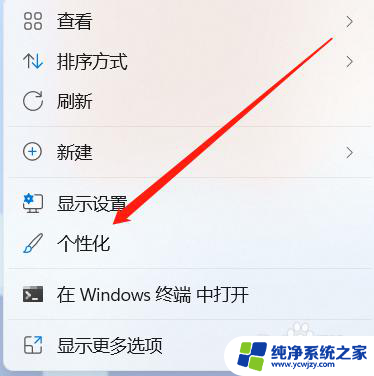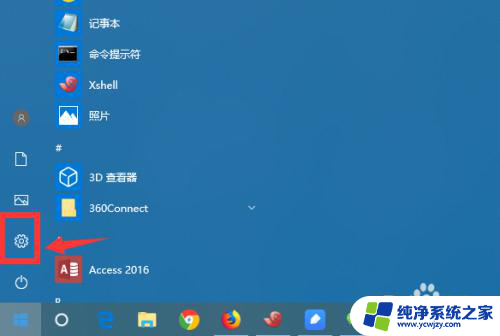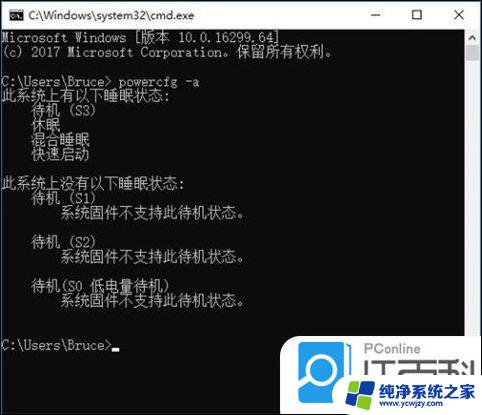win10设置屏幕不休眠为什么还是休眠了
更新时间:2024-05-11 17:49:06作者:yang
在使用Win10电脑时,有时会遇到设置屏幕不休眠却仍然自动休眠的问题,这可能是由于系统设置不正确或者其他软件的干扰导致的。为了解决这个问题,我们可以通过一些简单的操作来设置屏幕常亮,让电脑在使用时不再自动休眠。接下来我们将介绍如何在Win10系统中正确设置屏幕常亮的方法,让您的电脑在工作或娱乐时保持高效运行。
具体方法:
1.打开电脑,在桌面上空闲处,单击鼠标右键,选择个性化。
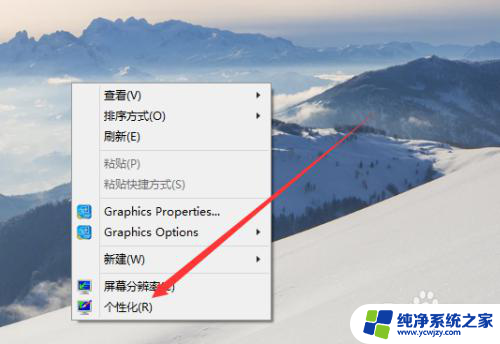
2.进入个性化页面,选择右下角的屏幕保护程序。
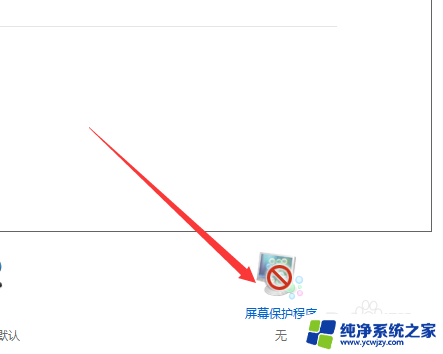
3.弹出屏幕保护程序窗口,点击下方的更改电源设置。
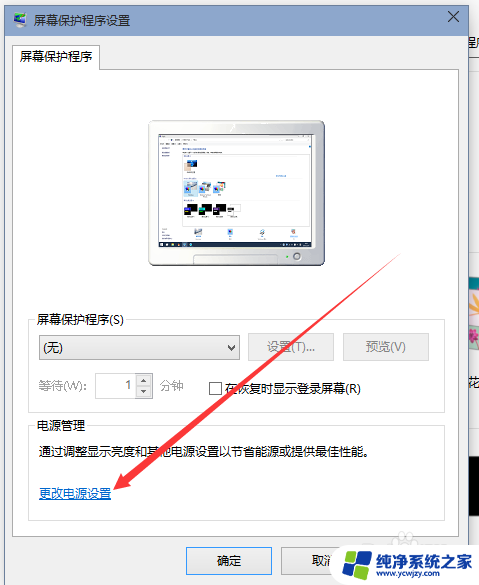
4.进入更改页,在所选的电源计划后面点击更改计划设置。
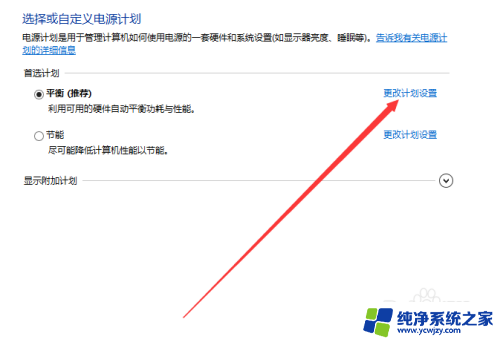
5.在接下来的页面把关闭显示器和使计算机进入睡眠状态都选择从不。
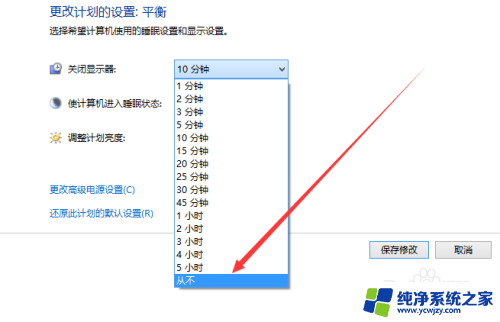
6.选好之后,点击页面下方的保存修改。计算机就不再自动关闭屏幕或者休眠了。
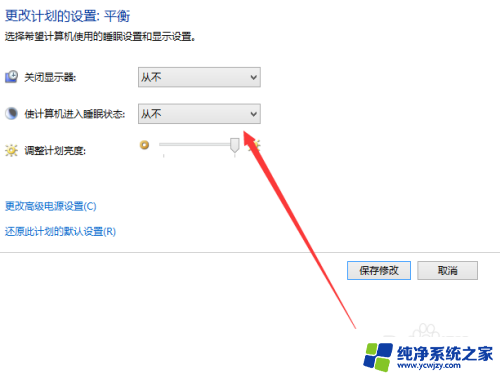
以上就是win10设置屏幕不休眠为什么还是休眠了的全部内容,有需要的用户可以按照以上步骤进行操作,希望对大家有所帮助。